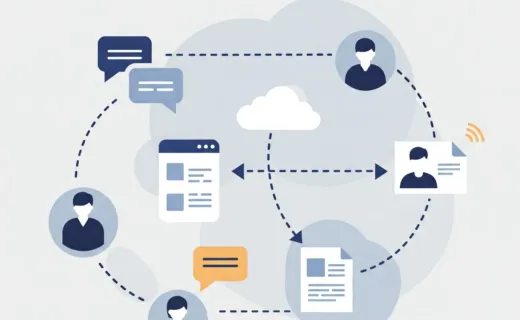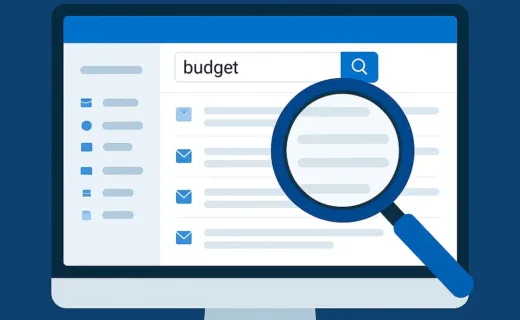Consulter et partager des calendriers dans Outlook
Le calendrier Outlook est un outil central de votre environnement Microsoft 365 : il ne sert pas uniquement à gérer votre propre emploi du temps, mais aussi à faciliter la collaboration en vous permettant de visualiser les disponibilités de vos collègues et de partager les vôtres en toute simplicité.
Accéder à votre calendrier
Pour visualiser votre propre planning ou celui des autres :
- Dans l’application de bureau Outlook : Cliquez sur l’icône calendrier, généralement située en bas à gauche de la fenêtre principale.
- Sur Outlook Web (outlook.office.com) : Connectez-vous avec votre compte, puis cliquez sur l’icône calendrier dans le volet de navigation de gauche.
Une fois dans la section calendrier, vous pouvez naviguer entre les jours, les semaines ou les mois en utilisant les options d’affichage situées en haut de la fenêtre.
Partager votre calendrier
Le partage de votre calendrier permet à vos collègues de connaître vos disponibilités, simplifiant ainsi l’organisation de réunions ou d’événements communs.
- Depuis la vue Calendrier, cliquez sur l’option « Partager le calendrier » qui se trouve dans le ruban (la barre d’outils en haut), généralement sous l’onglet « Accueil ».
- Assurez-vous que c’est bien votre calendrier principal (« Calendrier ») qui est sélectionné pour le partage.
- Cliquez sur « Ajouter… » pour rechercher et sélectionner les personnes (ou groupes de personnes) avec qui vous souhaitez partager votre calendrier.
- Point crucial : Pour chaque personne ou groupe ajouté, définissez précisément le niveau d’accès via le menu déroulant « Autorisations ». Les options courantes sont :
- Peut afficher les disponibilités : La personne voit seulement si vous êtes Libre, Occupé(e), Provisoire, Absent(e) du bureau, sans voir le détail des événements. C’est l’option la plus recommandée pour un partage large.
- Peut afficher les titres et les lieux : La personne voit les créneaux occupés ainsi que l’objet et le lieu de vos rendez-vous/réunions.
- Peut afficher tous les détails : La personne voit toutes les informations de vos événements, comme si c’était son propre calendrier (sauf les éléments marqués comme privés). À utiliser avec parcimonie.
- D’autres niveaux existent (modification, délégation), à utiliser pour des besoins spécifiques.
- Une fois les autorisations configurées pour chaque personne, cliquez sur « Partager » ou « OK ». Vos interlocuteurs recevront une notification.
Ouvrir un calendrier partagé
Lorsqu’un collègue partage son calendrier avec vous et que vous avez accepté l’invitation (si une invitation est envoyée), ou si vous avez simplement les droits nécessaires, voici comment l’afficher :
- Assurez-vous d’être dans la section Calendrier d’Outlook.
- Dans le ruban en haut (onglet « Accueil »), cliquez sur le bouton « Ajouter un calendrier » ou « Ouvrir le calendrier ».
- Choisissez l’option « À partir du carnet d’adresses… ».
- Recherchez et sélectionnez le nom de la personne dont vous souhaitez ouvrir le calendrier. Cliquez sur « OK ».
- Le calendrier de cette personne apparaîtra alors dans le volet de gauche, sous la section « Calendriers partagés » (ou un nom similaire). Vous pouvez cocher la case à côté de son nom pour afficher son calendrier côte à côte ou superposé au vôtre. Décochez la case pour le masquer.
Ces contenus pourraient vous intéresser
Gagnez du temps en découvrant cette sélection de contenus faîte vous vous.